
Comment résoudre le problème des haut-parleurs Logitech qui ne fonctionnent pas ? Je suis troublé par cela depuis quelques jours et je cherche des solutions pour y remédier.
En essayant d’utiliser des haut-parleurs sur mon PC Windows 10, j’ai eu l’erreur Logitech Speakers ne fonctionnant pas sous Windows 10.
C’est vraiment très ennuyeux et si vous êtes également confronté à cette erreur, vous découvrirez ici les solutions testées qui résoudront assurément le problème des haut-parleurs qui ne fonctionnent pas.
Continuez donc à lire l’article et essayez les solutions proposées en conséquence. Mais d’abord, découvrez pourquoi le problème de non-fonctionnement des haut-parleurs Logitech se produit.
Pourquoi mes enceintes Logitech ne fonctionnent-elles pas sous Windows 10 ?
Semblable au problème audio HDMI qui n’a parfois pas de son pour des raisons inconnues, vous constaterez également que le haut-parleur Logitech rencontre des problèmes tout en travaillant soudainement. Ce sont quelques-unes des causes à vérifier lorsque le dépannage des haut-parleurs Logitech a cessé de fonctionner .
- Le taux d’échantillonnage des haut-parleurs est réglé trop bas — Si le taux d’échantillonnage des haut-parleurs est réglé trop bas, cela peut ne pas fonctionner du tout ou générer une mauvaise qualité audio.
- Les améliorations audio sont désactivées — Dans certains cas, des améliorations audio sont nécessaires pour que vos haut-parleurs fonctionnent correctement.
- Les applications ont désormais un contrôle total sur vos haut – parleurs – Si une application fait cela, les autres applications ne pourront pas utiliser vos haut-parleurs efficacement et elles ne fonctionneront pas. Assurez-vous que cela est désactivé.
- Enfin, des pilotes audio défectueux ou obsolètes peuvent être à l’origine du problème, remplacez-les donc dès que possible.
Comment réparer les haut-parleurs Logitech ne fonctionnant pas sous Windows 10 ?
Correctif 1 – Vérifiez le matériel de vos haut-parleurs Logitech
Tout d’abord, assurez-vous qu’il n’y a aucun problème physique avec votre haut-parleur Logitech qui pourrait l’empêcher de fonctionner sous Windows 10.
- Assurez-vous d’avoir branché votre ordinateur sur le bon port.
- Essayez de brancher votre haut-parleur sur un autre ordinateur pour voir si cela fonctionne.
Sinon, votre haut-parleur Logitech est cassé et vous devrez en acheter un de remplacement.
Si le haut-parleur a cessé de fonctionner sur un autre PC, cela signifie que le problème vient de l’ordinateur, pas du haut-parleur. Dans ce cas, vous devrez rechercher d’autres options.
Correctif 2 – Faites du haut-parleur Logitech votre haut-parleur par défaut
Le haut-parleur Logitech ne fonctionnera probablement pas sous Windows 10 si les paramètres par défaut du haut-parleur n’ont pas été configurés.
Définissez-le par défaut pour résoudre le problème avec le haut-parleur qui ne fonctionne pas.
- Tapez son dans la zone de recherche et appuyez sur Entrée pour entrer.
- Sélectionnez Définir par défaut dans le menu Haut – parleur.
- Accédez aux propriétés du haut-parleur (périphérique par défaut) en cliquant dessus avec le bouton droit.
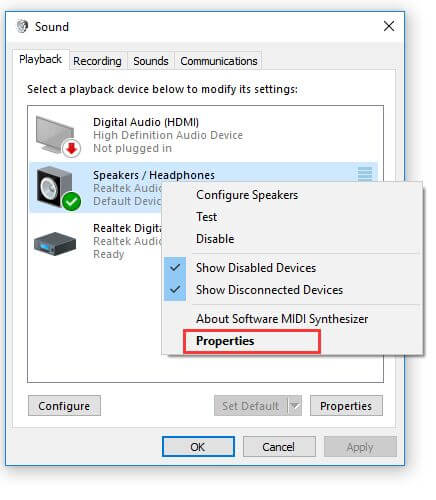
- Sélectionnez Désactiver tous les effets sonores dans le menu Amélioration dans Propriétés.
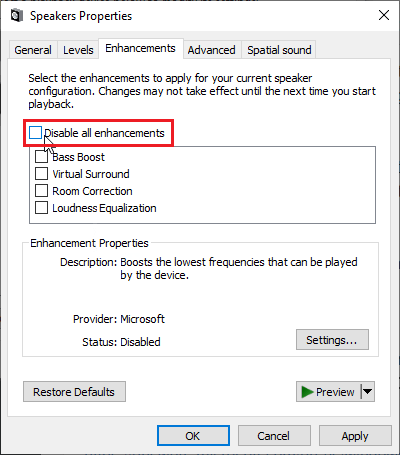
- Ensuite, pour conserver vos modifications, cliquez sur OK.
Le problème avec les haut-parleurs Logitech ne fonctionnant pas sous Windows 10 a maintenant été corrigé. Après cela, vous pouvez essayer d’activer le son de démarrage de votre ordinateur.
Correctif 3 – Installez la version la plus récente du pilote Logitech Speaker
Maintenant que les méthodes ci-dessus ont été inefficaces pour résoudre l’erreur de haut-parleur ne fonctionnant pas sous Windows 10, vous souhaiterez peut-être examiner les difficultés du pilote Windows 10.
Vous devez mettre à jour le pilote de haut-parleur Logitech pour déterminer si le nouveau pilote peut restaurer les fonctionnalités du haut-parleur Logitech.
Il est recommandé d’utiliser Driver Updater pour terminer le dernier téléchargement de pilote de haut-parleur Logitech pour Windows 10. Il suffit de télécharger et d’installer l’outil, cela analysera et mettra à jour les pilotes obsolètes, corrompus ou endommagés sur Windows 10.
Le haut-parleur Logitech cassé ne serait plus un problème avec le pilote de haut-parleur le plus récent et approprié.
Obtenir Driver Updater pour mettre à jour le pilote Logitech Speakers automatiquement
Correctif 4 – Vérifiez les mises à jour récentes
Vous pouvez également effectuer une mise à jour du système. Vous pourrez installer les mises à jour de Microsoft avec de nouvelles fonctionnalités.
Selon les commentaires des utilisateurs, la mise à jour peut être en mesure d’aider à la réparation du haut-parleur. Sous Windows 10, il n’y a pas de problème de réponse, donc si vous souhaitez résoudre les problèmes de son, recherchez la dernière mise à jour de Windows 10 et installez-la.
- Sélectionnez Démarrer > Paramètres > Mise à jour et sécurité dans le menu Démarrer.

- Sélectionnez Rechercher les mises à jour dans le menu Windows Update.

Correctif 5 – Rendre les améliorations audio disponibles
Toutes les améliorations peuvent être désactivées pour un périphérique de lecture spécifique. Par conséquent, il devient impossible d’utiliser correctement les haut-parleurs Logitech et ils peuvent cesser de fonctionner complètement. Assurez-vous que les améliorations sont activées dans la fenêtre des propriétés de votre haut-parleur.
- Faites un clic droit sur l’ icône Volume dans le coin inférieur droit de votre écran et sélectionnez Sons. Une autre alternative consiste à accéder au Panneau de configuration de votre ordinateur et à définir l’ option Afficher par sur Grandes icônes. Ensuite, localisez et cliquez sur l’ option Sons pour ouvrir la même fenêtre.
- Allez dans l’ onglet Lecture de la fenêtre Sons qui vient d’apparaître. Activez les mises à niveau.
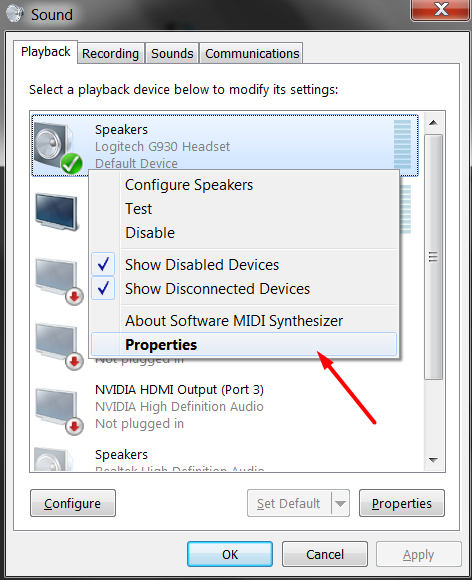
- Cliquez avec le bouton droit sur votre appareil et sélectionnez Propriétés dans le menu déroulant. Dans la fenêtre Propriétés , accédez à l’ onglet Améliorations et décochez la case en regard de l’ option Désactiver toutes les améliorations. Vérifiez si vos haut-parleurs Logitech fonctionnent maintenant en appuyant sur le bouton OK.
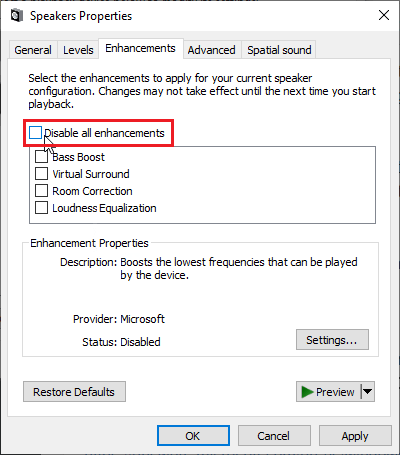
Lisez notre guide si vous rencontrez des problèmes avec le clavier Logitech – Comment résoudre le problème de clavier Logitech qui ne fonctionne pas ?
Correctif 6 – Refuser l’accès exclusif sur vos haut-parleurs
- Choisissez Sons dans le menu contextuel sur l’icône de volume de votre barre des tâches. Si l’icône Paramètres du son n’apparaît pas dans votre barre des tâches, ouvrez le Panneau de configuration, modifiez l’ affichage en Catégorie, puis sélectionnez Matériel et audio > Son > Son du panneau de configuration
- Vérifiez l’onglet Lecture pour voir si vos haut-parleurs sont allumés. En cliquant en haut de la fenêtre, vous pouvez passer à cet onglet et trouver les haut-parleurs que vous utilisez. Il devrait être tout en haut et sélectionné.
- Une fois que vous avez cliqué dessus, allez dans le coin inférieur droit de la fenêtre et sélectionnez l’ icône Propriétés. Si elle était, vérifier sous l’ utilisation de l’ appareil et changer l’option d’ utiliser cet appareil (activer) dans la fenêtre des propriétés qui s’ouvre.
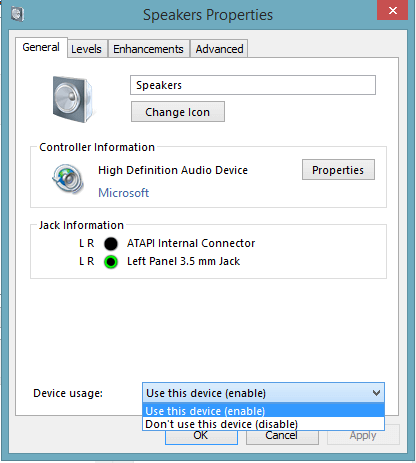
- Dans la même fenêtre de propriétés, accédez à l’ onglet Avancé et recherchez le mode exclusif.
- Décochez les cases à côté de « Autoriser les applications à prendre le contrôle exclusif de cet appareil » et « Donner la priorité aux applications en mode exclusif ». Vérifiez si vos haut-parleurs Logitech fonctionnent désormais correctement après avoir effectué ces modifications.
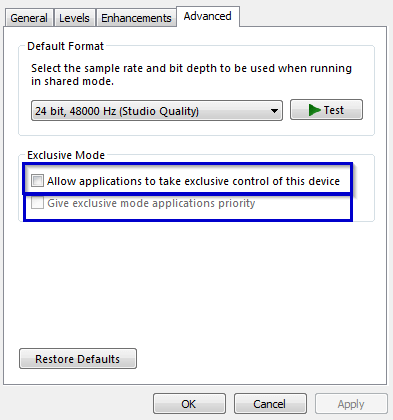
Correctif 7 – Exécutez l’utilitaire de résolution des problèmes de lecture audio
Si aucune des solutions ci-dessus ne fonctionne pour vous, exécutez l’utilitaire de résolution des problèmes audio intégré pour que vos haut-parleurs Logitech fonctionnent sous Windows 10.
- Dans le menu Démarrer, tapez Paramètres et cliquez sur le premier élément qui apparaît. Vous pouvez soit utiliser la combinaison de touches Windows + I, soit cliquer sur le bouton rouage dans le coin inférieur gauche du menu Démarrer. Dans le menu Démarrer, sélectionnez Paramètres.
- Recherchez et cliquez sur l’ option Mise à jour et sécurité en bas de la zone Paramètres.

- Vérifiez sous l’ option Getup and running sous l’ onglet Dépannage .
- L’ outil de dépannage audio doit se trouver juste en bas, alors assurez-vous de cliquer dessus et de suivre les instructions à l’écran pour l’exécuter. Utilisation de l’ utilitaire de résolution des problèmes pour la lecture audio
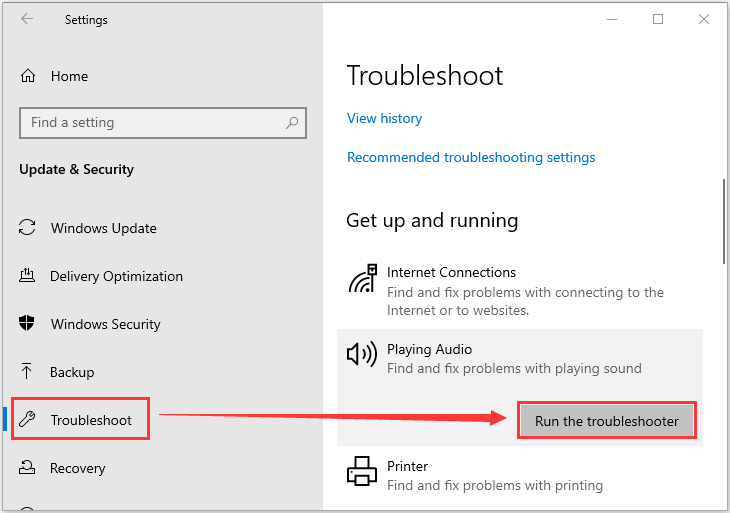
- Vérifiez si le problème a été corrigé et si votre logiciel Logitech est à jour.
Ces solutions résoudront le problème du haut-parleur Logitech ne fonctionnant pas sous Windows 10.
Solution recommandée pour résoudre les problèmes de PC Windows 10
Si vous rencontrez des problèmes avec votre PC Windows 10 ou rencontrez divers problèmes et erreurs tenaces, exécutez ici l’ PC réparation Outil.
Il s’agit d’un outil hautement avancé et multifonctionnel qui, en scannant une seule fois, détecte et corrige automatiquement diverses erreurs de PC.
Avec cela, vous pouvez corriger les erreurs DLL, les erreurs de registre, les erreurs BSOD, les problèmes d’application, protéger votre système contre les virus ou les programmes malveillants, et bien d’autres.
Il est facile à utiliser et totalement sûr, alors n’hésitez pas à le télécharger.
Obtenir PC réparation Outil, à Réparer Windows 10 Problèmes & Optimiser son Performance
Conclusion:
Voici donc comment faire fonctionner vos haut-parleurs Logitech sous Windows 10 . J’ai essayé de répertorier tous les dépannages efficaces que j’ai essayés.
Bien suivre les solutions répertoriées me permet de surmonter le problème des haut-parleurs Logitech ne fonctionnant pas sous Windows 10 .
Alors, n’hésitez pas à suivre les étapes énumérées et à résoudre le problème.
J’espère que l’article fonctionnera pour vous.
Bonne chance..!
Hardeep has always been a Windows lover ever since she got her hands on her first Windows XP PC. She has always been enthusiastic about technological stuff, especially Artificial Intelligence (AI) computing. Before joining PC Error Fix, she worked as a freelancer and worked on numerous technical projects.